Lenovo Miix 2 11 User Guide [hu]
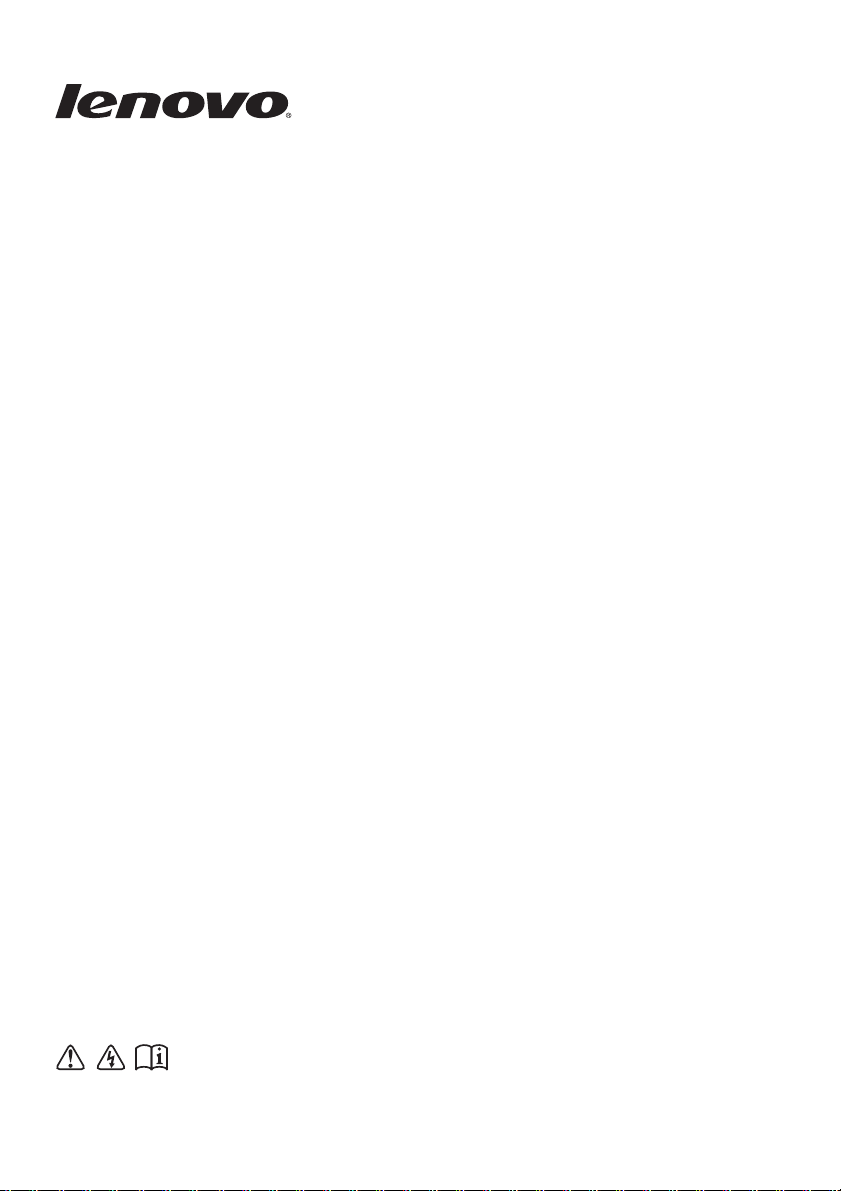
A számítógép használatba vétele előtt olvassa el a
mellékelt kézikönyvekben található biztonsági
előírásokat és fontos tanácsokat.
Lenovo Miix 2 11
Használati útmutató
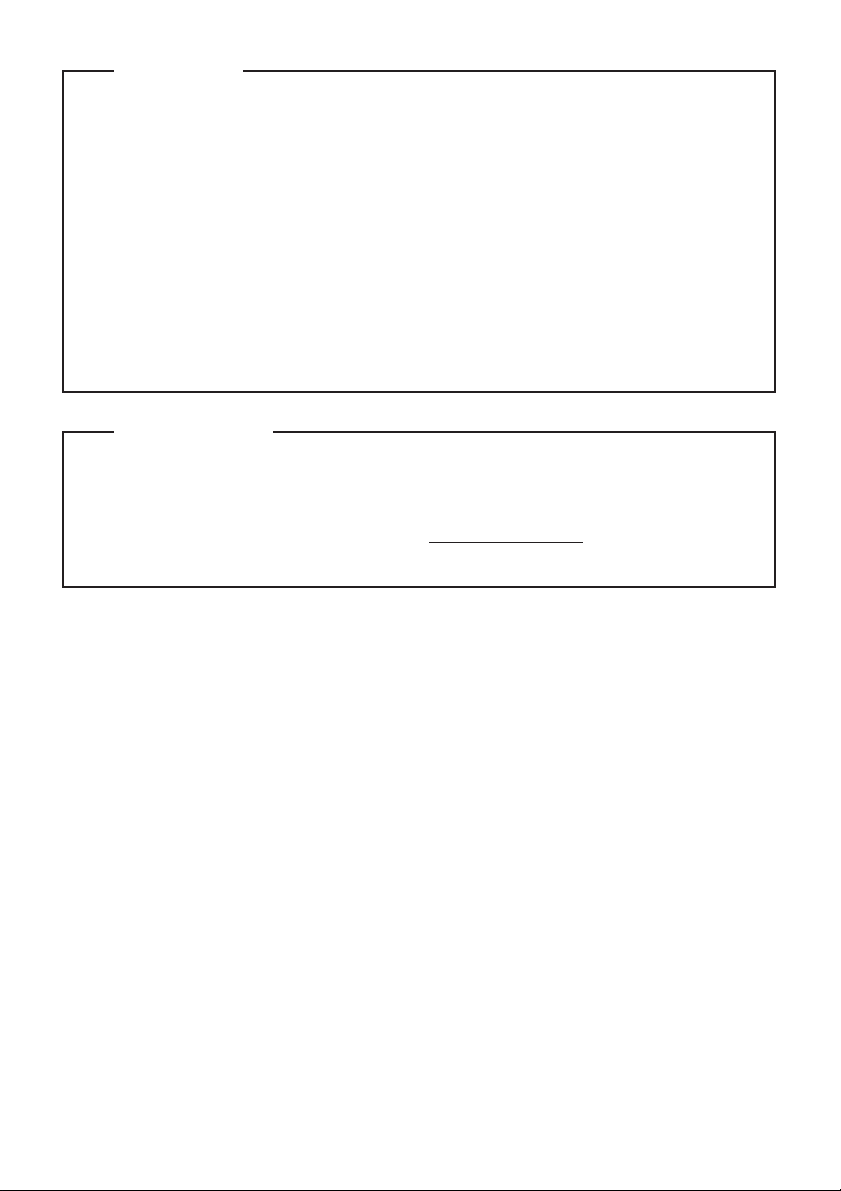
Első kiadás (2013 December)
© Copyright Lenovo 2013.
Kérjük, hogy a készülék használatba vétele előtt olvassa el a Lenovo Biztonsági és általános
tájékoztató útmutató.
Az ebben az útmutatóban leírt funkciók a legtöbb típusnál azonosak. Előfordulhat, hogy egyes
funkciók nem állnak rendelkezésére a számítógépén, vagy e használati útmutatóban nem szereplő
funkciókkal is rendelkezik a számítógépe.
Ebben az útmutatóban egyes előírások feltételezik, hogy Ön a Windows
®
8.1 operációs rendszert
használja. Ha más Windows operációs rendszert használ, akkor egyes műveletek kissé eltérhetnek.
Ha más operációs rendszert használ, egyes műveletek esetleg nem vonatkoznak Önre.
Megjegyzések
•
•
•
Az illusztrációk ebben a kézikönyvben eltérhetnek a tényleges terméktől. Kérjük, tanulmányozza
a tényleges terméket.
•
A jelen kézikönyv az alábbi típusokra vonatkozik: Lenovo Miix 2 11 táblagép/Miix 2 11 táblagép
billentyűzetdokkolóval.
•
A Hatósági előírások tájékoztatást adnak tájékoztatást rádiófrekvenciákra és a biztonságra
vonatkozó szabványokról. Kérjük, a számítógép vezeték nélküli eszközeinek használatba vétele
előtt feltétlenül olvassa el.
A dokumentum megtekintéséhez látogasson el a http://www.lenovo.com honlapra, kattintson a
Support menüpontra, majd a User’s guides and manuals menüpontra.
•
•
Hatósági előírások
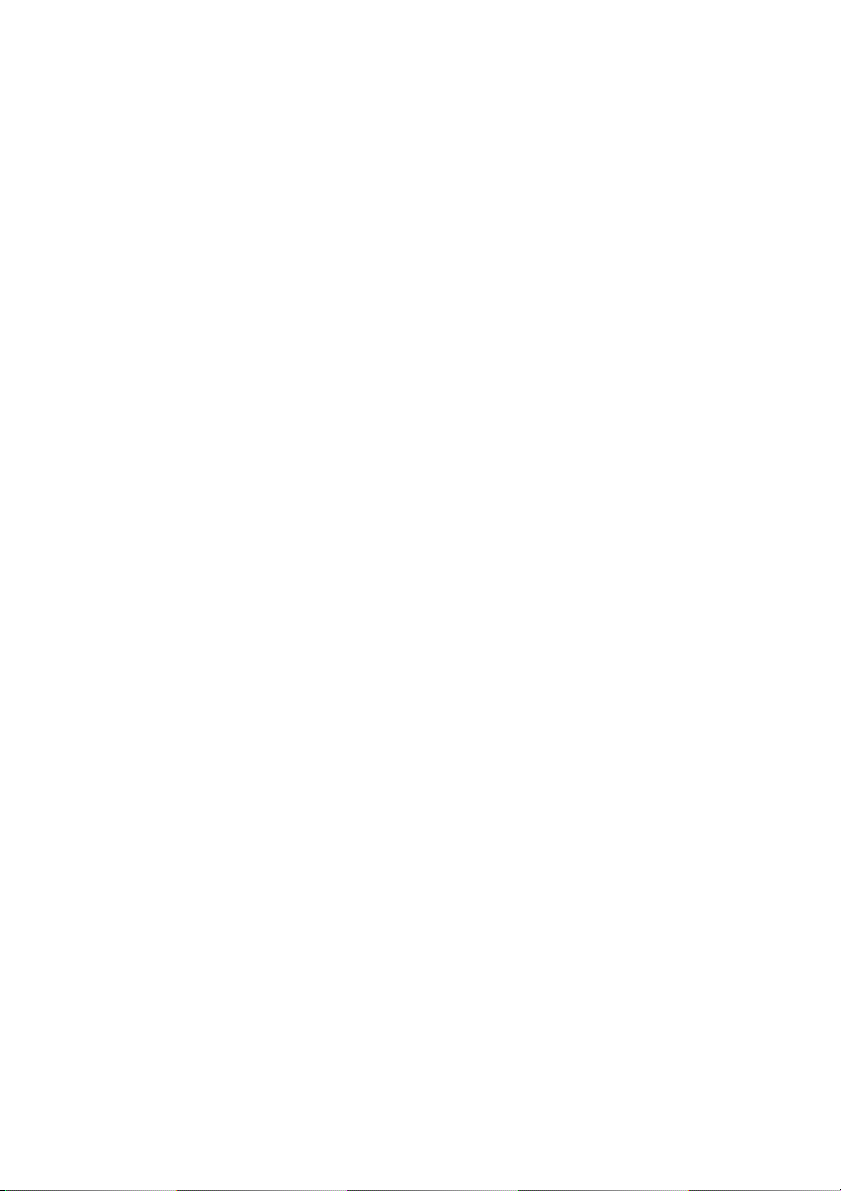
Tartalom
1. fejezet – Ismerkedés a számítógéppel .........................................................................................1
Elölnézet ...........................................................................................................................................................1
Bal oldali nézet .................................................................................................................................................3
Jobb oldali nézet ...............................................................................................................................................5
Felülnézet..........................................................................................................................................................5
Alulnézet........................................................................................................................................................... 5
Hátulnézet.........................................................................................................................................................6
Billentyűzetdokkoló elölnézete (egyes típusokon)...........................................................................................7
Billentyűzetdokkoló bal oldali nézete (egyes típusokon)...............................................................................11
Billentyűzetdokkoló jobb oldali nézete (egyes típusokon).............................................................................11
2. fejezet – A Windows 8.1 használatának megkezdése ............................................................... 12
Az operációs rendszer első alkalommal történő konfigurálása...................................................................... 12
Az operációs rendszer kezelőfelületei ............................................................................................................12
A gombok sávja ..............................................................................................................................................13
A számítógép alvó állapotba kapcsolása vagy leállítása ................................................................................16
Az érintőképernyő használata.........................................................................................................................17
Csatlakozás vezeték nélküli hálózatra ............................................................................................................21
Súgó és támogatás ..........................................................................................................................................22
3. fejezet – A helyreállító rendszer.................................................................................................. 23
4. fejezet – Hibaelhárítás.................................................................................................................. 24
Gyakran ismételt kérdések..............................................................................................................................24
Hibaelhárítás...................................................................................................................................................25
Védjegyek.......................................................................................................................................... 28
i
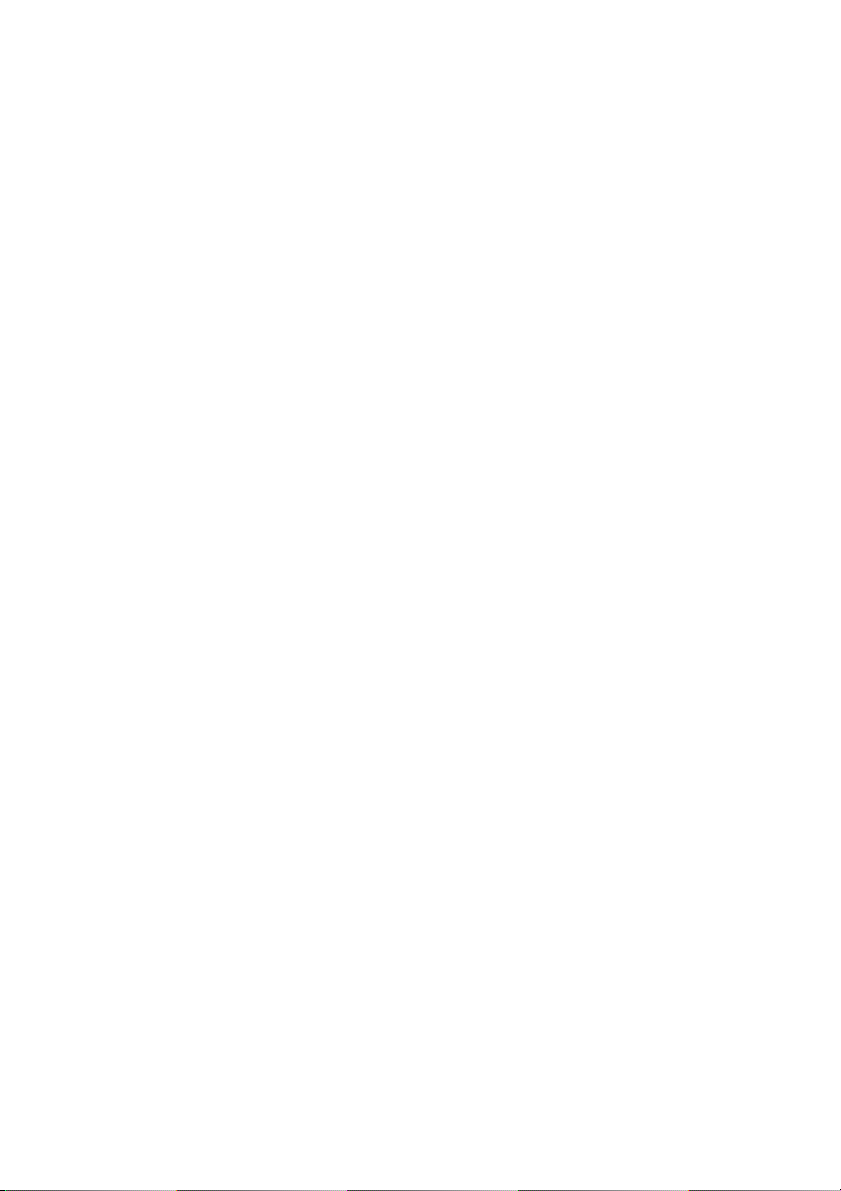
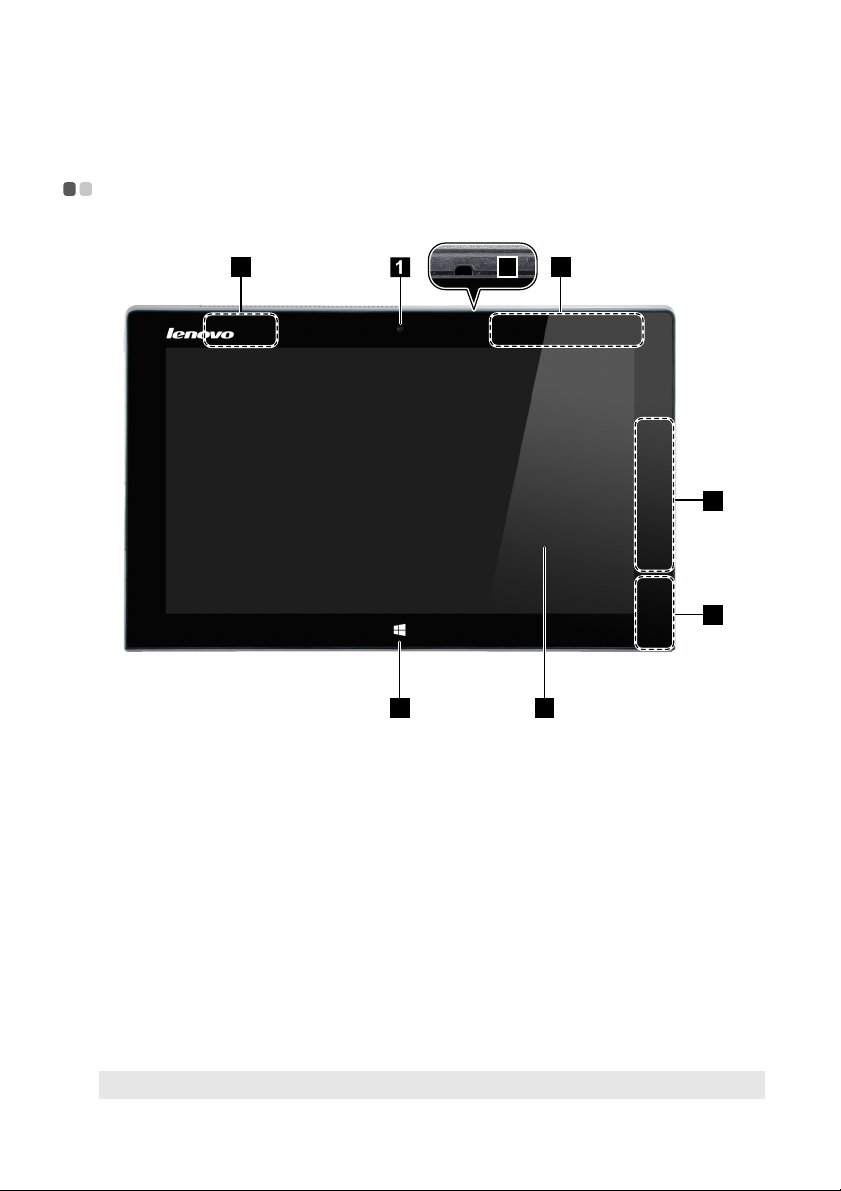
1. fejezet – Ismerkedés a számítógéppel
a
b
c
d
e
f
Elölnézet - - - - - - - - - - - - - - - - - - - - - - - - - - - - - - - - - - - - - - - - - - - - - - - - - - - - - - - - - - - - - - - - - - - - - - - - - - - - - - - - - - - - - - - - - - - - - - - - - - - - - - - - - - - - - - - - - - - - - - - - -
4 3
2
3
4
5
Elülső kamera A kamera videotelefonálásra és fényképek készítésére használható.
Beépített mikrofon Hangot rögzít, mely videokonferenciánál, hangalámondásnál vagy hang-
felvételnél használható.
Vezeték nélküli WAN
antennák (egyes
típusokon)
Vezeték nélküli LANantennák
Windows gomb A következőkhöz nyomja e gombot:
Többérintéses
képernyő
Megjegyzés: Részletekért lásd a „Az érintőképernyő használata” című részt a 17. oldalon.
Vezeték nélküli rádiójelek adása vétele érdekében vezeték nélküli WANadapterhez csatlakozik.
Vezeték nélküli rádiójelek adása vétele érdekében vezeték nélküli LANadapterhez csatlakozik.
Váltás az aktuális nézet és a Kezdőképernyő között.
-vagy-
A számítógép alvó állapot módból történő felébresztése.
Mind megjelenítőként, mind érintőpanelként szolgál.
6
1

1. fejezet – Ismerkedés a számítógéppel
Képernyő tájolása
Az előnyben részesített tájolásnak megfelelően fordíthatja el a kijelzőpanelt.
A számítógép tartásától függően automatikusan változik a kijelző tájolása (az álló és fekvő üzemmód
között).
2
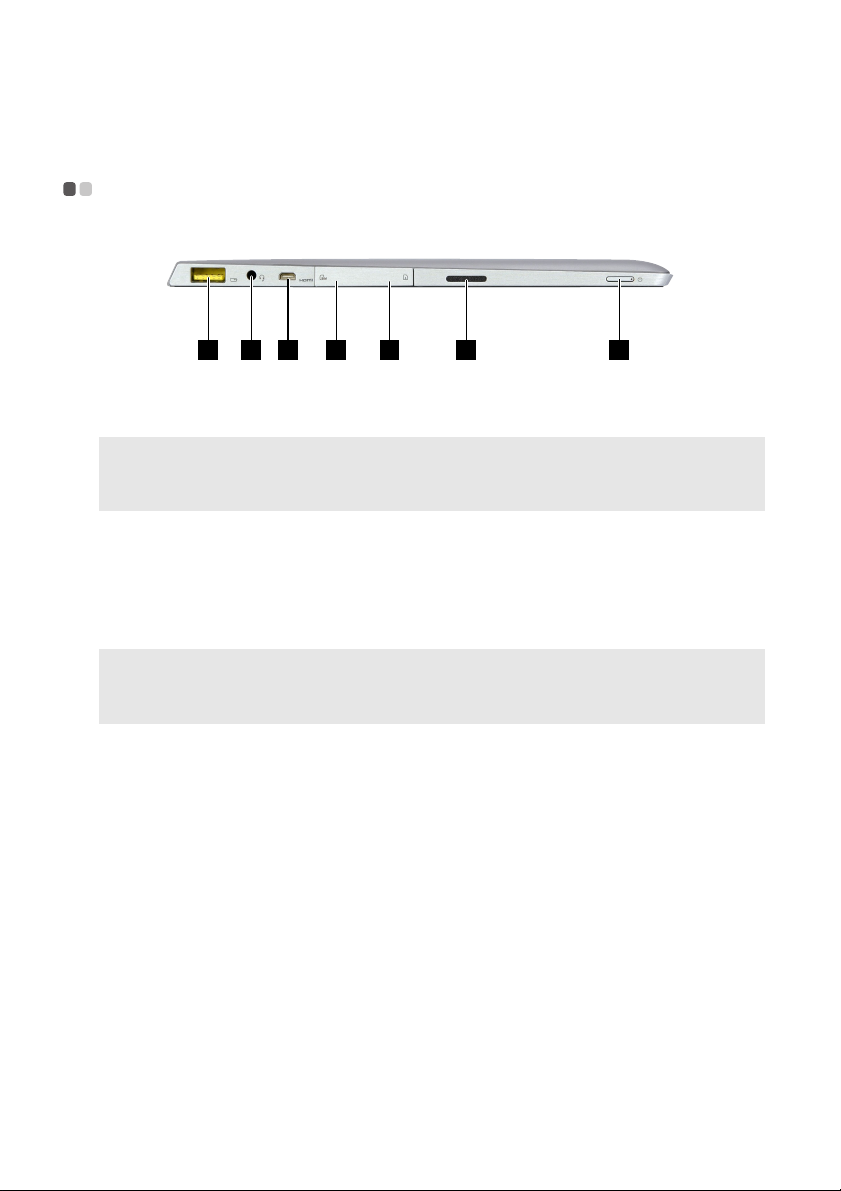
1. fejezet – Ismerkedés a számítógéppel
4321 5 6 7
a
b
c
d
e
f
Bal oldali nézet - - - - - - - - - - - - - - - - - - - - - - - - - - - - - - - - - - - - - - - - - - - - - - - - - - - - - - - - - - - - - - - - - - - - - - - - - - - - - - - - - - - - - - - - - - - - - - - - - - - - - - - - -
Hálózati adapter
A hálózati adapterhez csatlakozik.
csatlakozó
Megjegyzések:
• Kizárólag a számítógéphez mellékelt tápadaptert és tápvezetéket használja.
• A tápvezeték kimenet töltési funkció esetén 20 V.
• A mellékelt tápvezeték nem támogatja két számítógép összekapcsolását.
Figyelem:
• Az egybeépített tápadapter és tápvezeték kizárólag a termékkel való használatra szolgál. Az egybeépített
tápadapter és tápvezeték jóvá nem hagyott eszközzel való használata kárt okozhat. A nem rendeltetésszerű
használattal okozott esetleges problémákért Ön felelős.
Kombinált
Mikrofonos fejhallgató csatlakoztatására szolgál.
hangcsatlakozó
Megjegyzések:
• A kombinált hangcsatlakozó nem támogatja a hagyományos mikrofonok használatát.
• Harmadik fél fejhallgatójának vagy mikrofonos fejhallgatójának csatlakoztatása esetén az eltérő ipari
szabványok miatt előfordulhat, hogy nem támogatott a felvételkészítés funkció használata.
Micro HDMI-port HDMI-bemenettel rendelkező eszközök – például TV vagy külső
kijelző – csatlakoztatására szolgál.
Micro SIM-
Micro SIM-kártya helyezhető ide (nincs mellékelve).
kártyanyílás (egyes
típusokon)
Micro SD-kártyanyílás Micro SD-kártya helyezhető ide (nincs mellékelve).
Hangszóró Hangkimenetet biztosít.
3
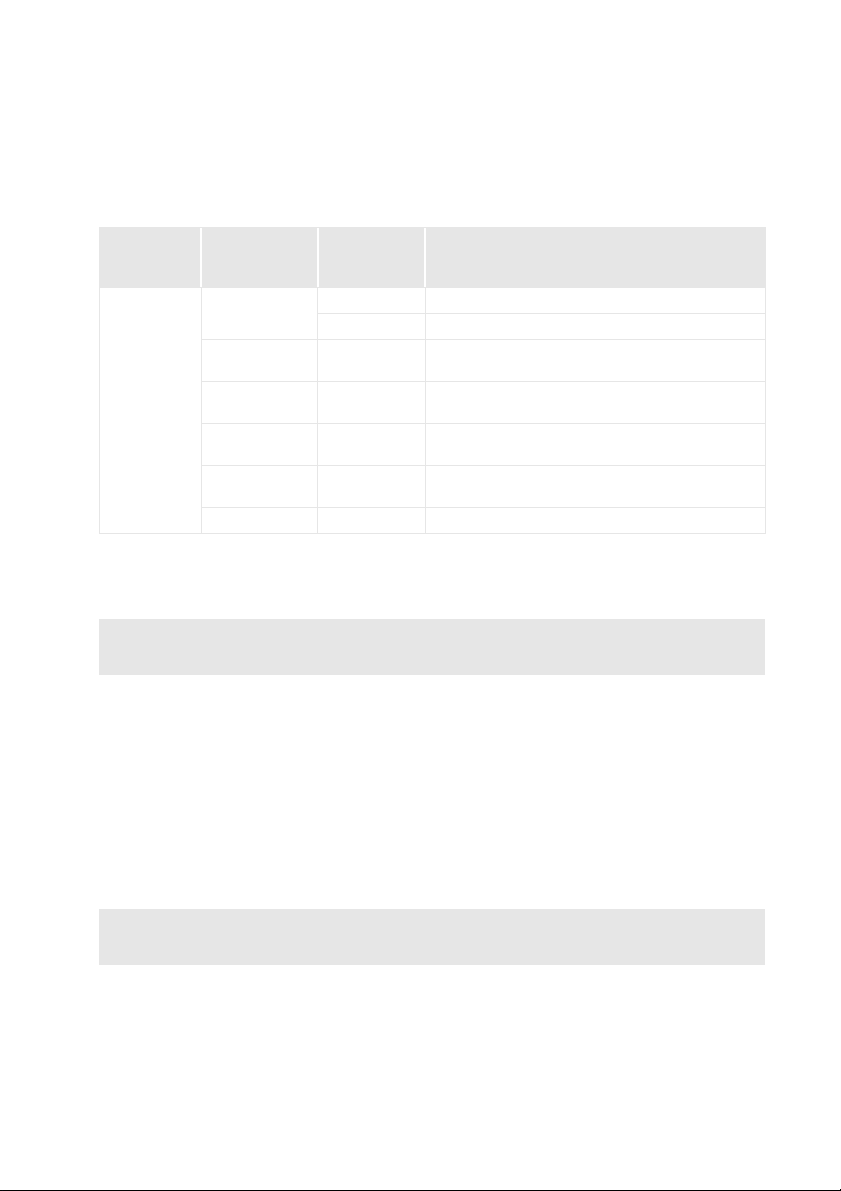
1. fejezet – Ismerkedés a számítógéppel
g
Főkapcsoló A számítógép kikapcsolt állapotában a bekapcsoláshoz ezt a gombot
tartsa nyomva.
Kijelző
Akkumulátor
állapot kijelző
Kijelző
állapota
Be (fehér)
Be (sárga) Kisütés
Lassan villogó
(fehér)
Villogó (sárga) Töltés
Gyorsan villogó
(sárga)
Ki -- Ki van kapcsolva a számítógép.
Tölt öt ts ég i
állapot
Töltés 80%-nál magasabb az akkumulátor töltöttsége.
Kisütés 20%-nál magasabb az akkumulátor töltöttsége.
Töltés
Kisütés/Töltés 5%-nál alacsonyabb az akkumulátor töltöttségi szintje.
20%-nál alacsonyabb, de 5%-nál magasabb az
akkumulátor töltöttségi szintje.
80%-nál alacsonyabb, de 20%-nál magasabb az
akkumulátor töltöttségi szintje.
20%-nál alacsonyabb, de 5%-nál magasabb az
akkumulátor töltöttségi szintje.
Jelentés
Micro SD-kártya használata (nincs mellékelve)
A számítógép támogatja a micro Secure Digital (SD) kártyákat.
Megjegyzések:
• Egyszerre csak egy kártyát helyezzen a nyílásba.
• Ez a kártyaolvasó nem képes az SDIO eszközök használatára (pl. SDIO Bluetooth stb.).
Kártya behelyezése
1
Nyissa ki a kártyanyílás fedelét.
2
Addig csúsztassa befelé a kártyát, amíg helyére nem kattan.
Kártya kivétele
1
Nyomja befelé a kártyát, amíg kattanást nem hall.
2
Óvatosan húzza ki a memóriakártyát a nyílásból.
3
Zárja be a kártyanyílás fedelét.
Megjegyzés: A memóriakártya kivétele előtt, az adatsérülés elkerülésére a Windows hardver biztonságos
eltávolítása művelet segítségével tiltsa le és az adathordozó kiadása segédprogram segítségével vegye
ki az adathordozót.
4
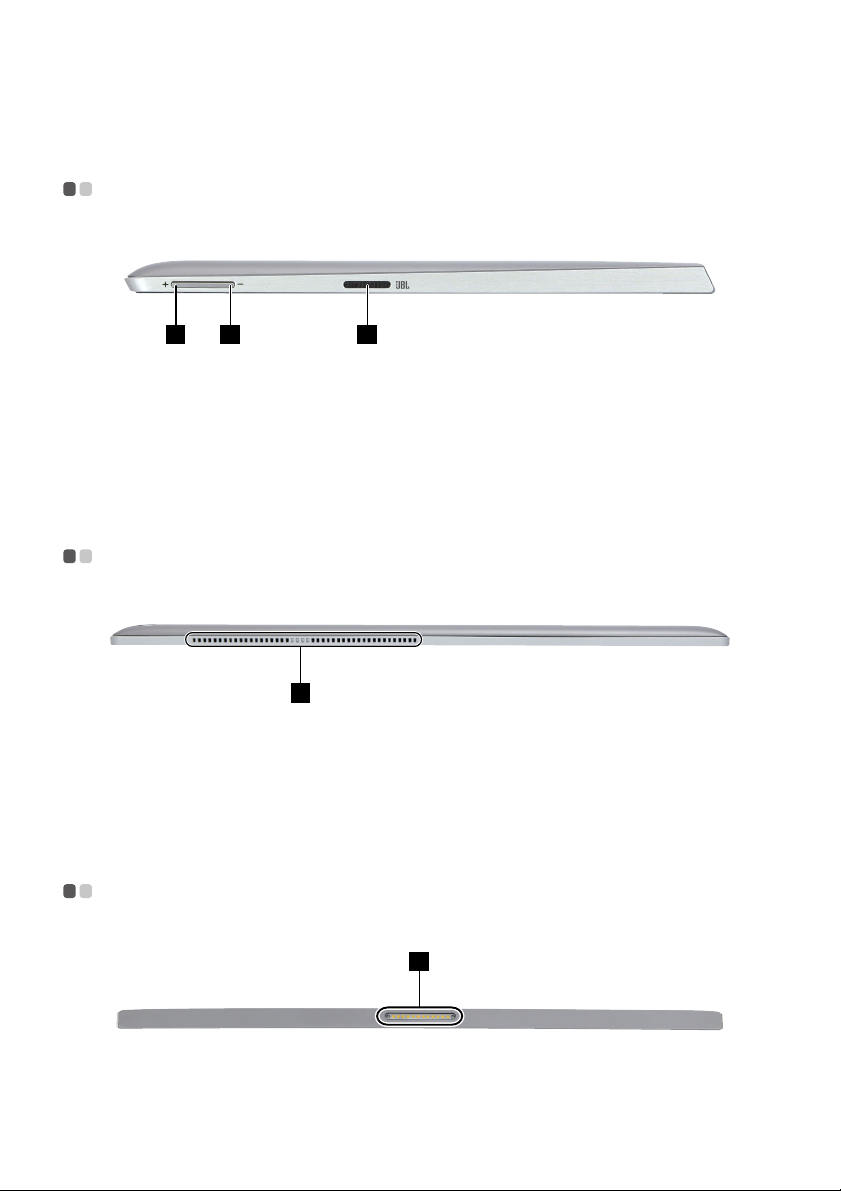
1. fejezet – Ismerkedés a számítógéppel
abc
a
a
Jobb oldali nézet - - - - - - - - - - - - - - - - - - - - - - - - - - - - - - - - - - - - - - - - - - - - - - - - - - - - - - - - - - - - - - - - - - - - - - - - - - - - - - - - - - - - - - - - - - - - - - - - - - - - -
1 2 3
Hangerő növelés
gomb
Hangerő csökkentés
gomb
Hangszóró Hangkimenetet biztosít.
Növeli a hangerőt.
Csökkenti a hangerőt.
Felülnézet - - - - - - - - - - - - - - - - - - - - - - - - - - - - - - - - - - - - - - - - - - - - - - - - - - - - - - - - - - - - - - - - - - - - - - - - - - - - - - - - - - - - - - - - - - - - - - - - - - - - - - - - - - - - - - - - - - - - - -
1
Szellőzőnyílások Elvezetik a belső hőt.
Figyelem:
• A bal oldali szellőzőnyílások a levegő beszívására, a jobb oldaliak pedig a levegő kifújására szolgálnak.
• Ügyeljen rá, hogy egyik szellőzőnyílás se legyen eltakarva, különben a számítógép túlmelegedhet.
Alulnézet - - - - - - - - - - - - - - - - - - - - - - - - - - - - - - - - - - - - - - - - - - - - - - - - - - - - - - - - - - - - - - - - - - - - - - - - - - - - - - - - - - - - - - - - - - - - - - - - - - - - - - - - - - - - - - - - - - - - - - - - -
1
Billentyűzetdokkoló
csatlakozója
A táblagépet a billentyűzetdokkolóhoz csatlakoztatja.
5
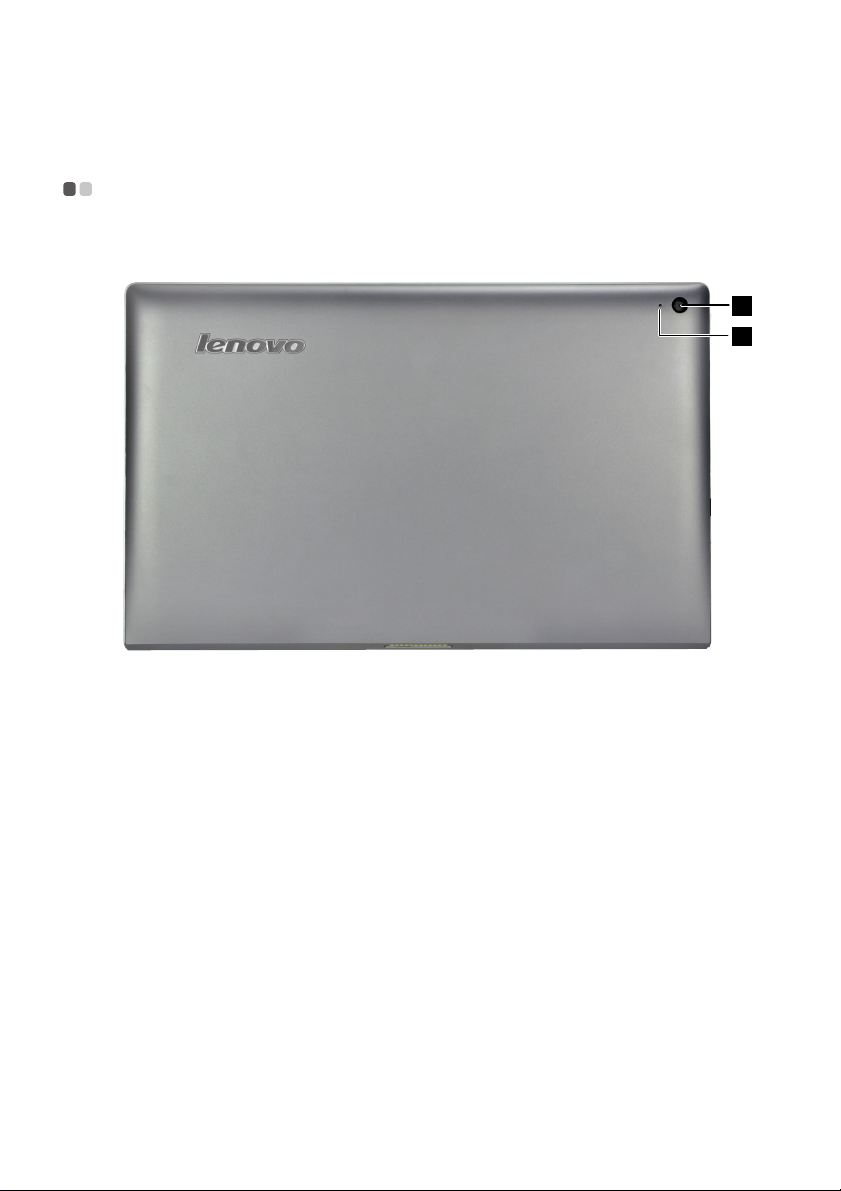
1. fejezet – Ismerkedés a számítógéppel
1
2
a
b
Hátulnézet - - - - - - - - - - - - - - - - - - - - - - - - - - - - - - - - - - - - - - - - - - - - - - - - - - - - - - - - - - - - - - - - - - - - - - - - - - - - - - - - - - - - - - - - - - - - - - - - - - - - - - - - - - - - - - - - - - - - -
Hátsó kamera A kamera videotelefonálásra és fényképek készítésére használható.
Hátsó kamera jelzője
6
